在宅ワーク用に安いマイク付きヘッドセットを購入しましたが、会話が良く聞こえない&耳が痛すぎて断念…。
試しに手元にあったApple純正のイヤホンをデスクトップPCに挿してみると、「音は聴こえるがマイクは使えない。」
どうしてもデスクトップPCでイヤホンマイクを使いたくて調べてみると…変換させるための商品を見つけました!
UGREEN USB オーディオ 変換アダプタ 外付け サウンドカード
イヤホンを挿してUSBに接続するだけマイクが使えるようになるオーディオ変換アダプタを購入しました!
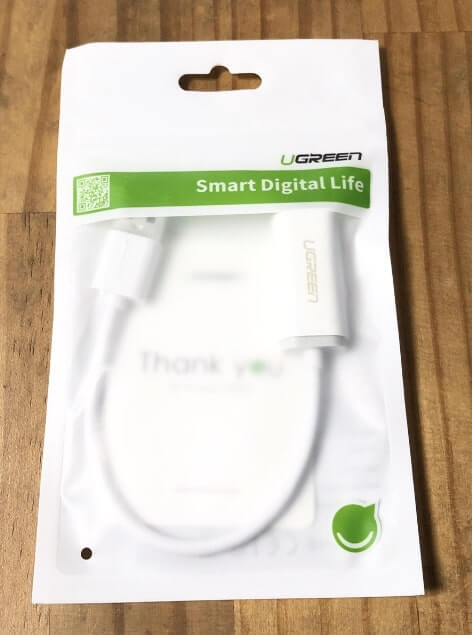
開封すると中に入っているのはケーブルのみ。
超シンプルです!
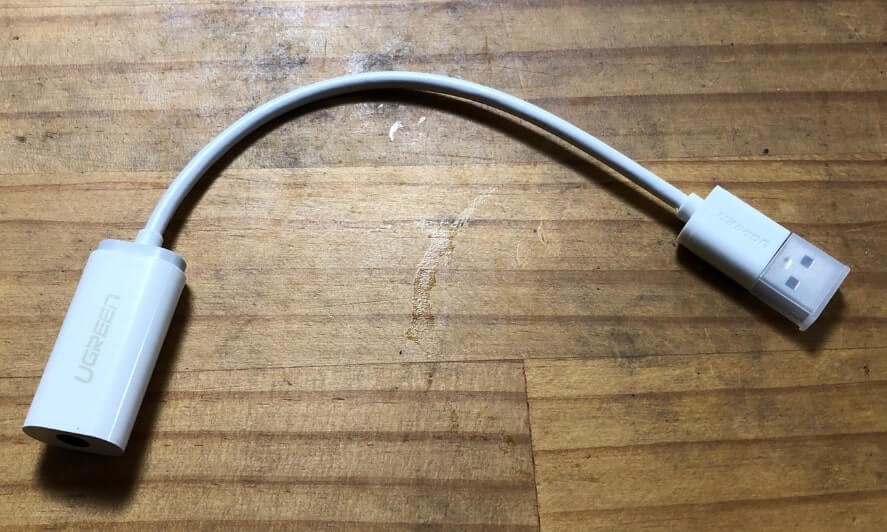
手持ちのイヤホンを…

端子に挿すだけで準備完了!

あとはデスクトップPCのUSBポートに接続するだけで使えるようになりました!
イヤホンはApple純正のイヤホンがオススメ!
マイクの感度が良いので会話のストレスがないです。

長時間使用しても耳が痛くならないので、お気に入りです!
もし、「マイク+アダプタ」を使っているのに会話ができない!という場合はこちらの記事を参考にして下さい。
【詳細はこちら】> 【Zoom】自分の声が相手に聞こえない(マイク設定)

注意点
PC端末/ヘッドフォン/マイク/スピーカー同士を直接接続する場合のみサポートしております。USBハブ/延長用/変換用のオーディオケーブル、変換プラグは使用できません。
【引用】Amazon商品ページ
この商品は直接接続のみがサポート対象になります!
良く読まずに「延長ケーブル」を使用してZoomに参加した結果、マイクだけが機能しないという状態になりました。
※理由はわかりませんがUSBハブに挿しても正常に動きました。
類似商品
この商品も UGREEN変換アダプタ と同様に「イヤホン⇒USB」に変換できるアダプタです。
他の選択肢として2つの変換アダプタを組み合わせて使用することも可能です!
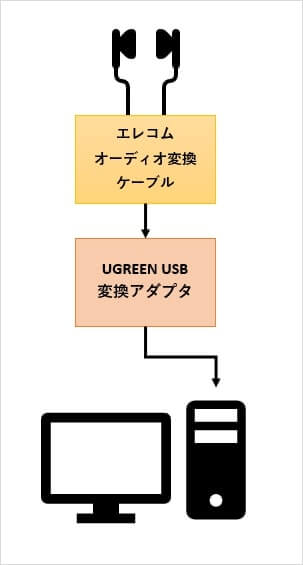
追記
Bluetoothを使用する場合
テレワークにより変換アダプタは売り切れ中…。
日常でBluetooth接続のイヤホンを使用している場合はアダプタを使用すればPCでも使用可能です!(対応バージョンに注意)
【詳細はこちら】> 骨伝導ワイヤレスヘッドホン「AfterShokz Aeropex」レビュー
Bluetooth接続ができる環境であれば間違いなく骨伝導ヘッドホンをオススメします!

ワイヤレス環境が本当に快適です!

Lightningケーブルのイヤホンを使用する場合
少し高めですが、Lightning端子のイヤホンを使いまわしたい場合は、USB-Aに変換するアダプタを選ぶのもありかと思います。
まとめ
色々調べてみると、複数のアダプタを組み合わせた方が価格を抑えられることがわかりました。

実際に使ってみて満足しています!
今はテレワークが増えたことで品切れが続いているので、在庫があればすぐに購入しておきたい商品です。






